DrRacket-ohjelmointiympäristöön tutustuminen
DrRacket käynnistetään joko Start-valikosta tai työpöydällä olevasta kuvakkeesta.
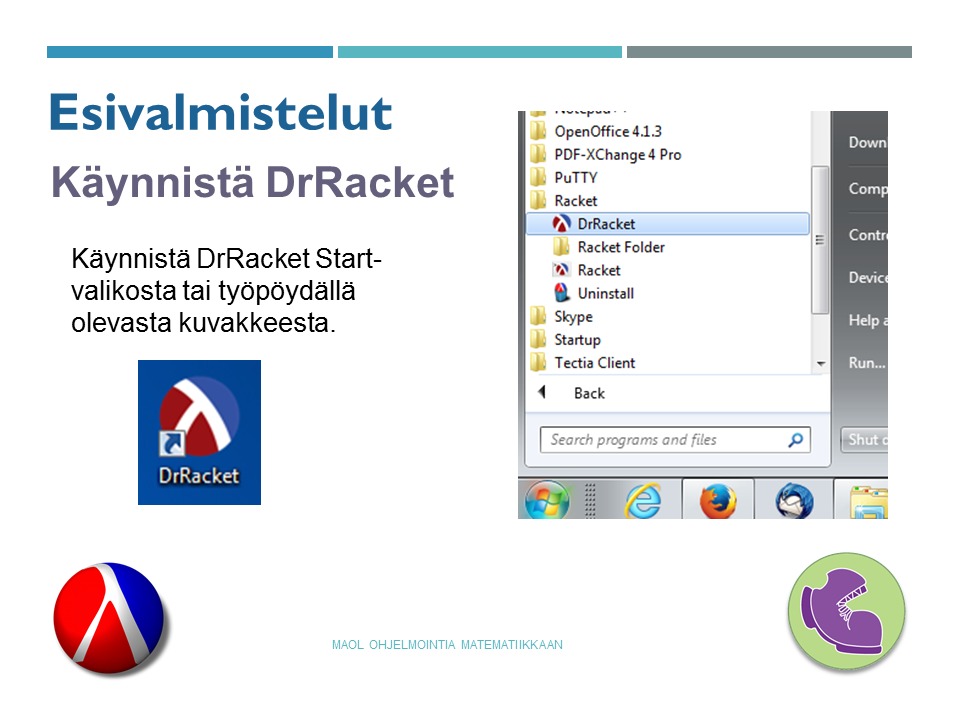
DrRacketin käynnistyttyä tulee näkyviin määrittelyikkuna sekä interaktioikkuna. Interaktioikkunaan kirjoitetaan yksittäisiä ohjelmointikomentoja jotka suoritetaan painamalla . Määrittelyikkunaa käytetään laajempien ohjelmien kirjoittamiseen. Oletusarvoisesti Määrittelyikkuna on yläpuolella ja interaktioikkuna alapuolella. Interaktioikkunan tunnistat aina kehotteesta >.
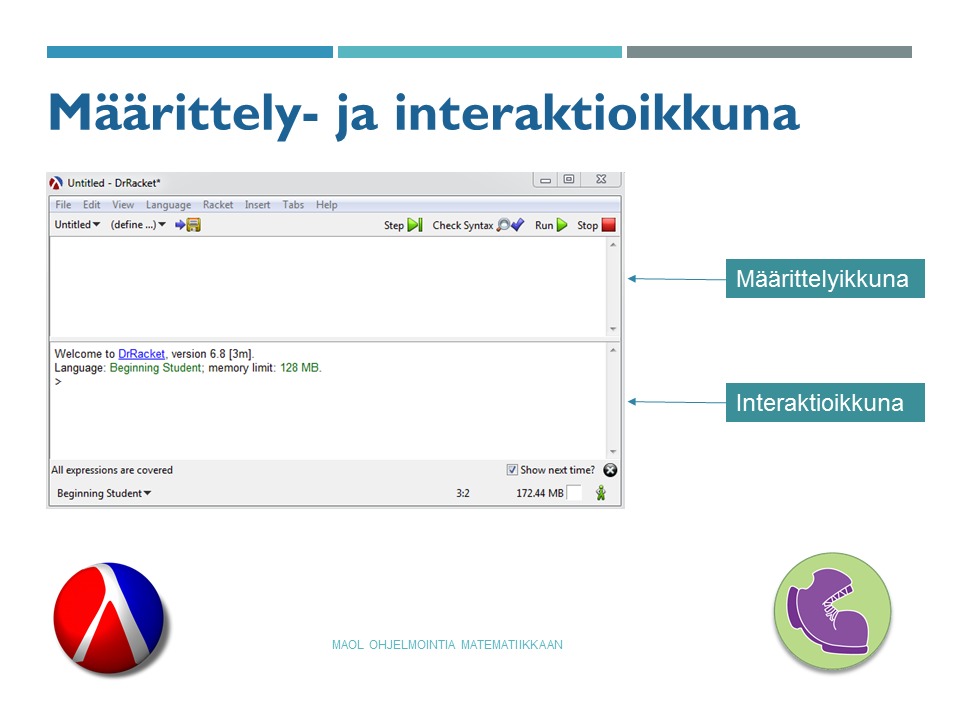
Määrittelyikkunan ja interaktioikkunan sijoittelua voi muuttaa View-valikosta valitsemalla Use Horizontal Layout. Tällöin määrittelyikkuna siirtyy vasemmalle ja interaktioikkuna oikealle. Alkuperäisen sijoittelun saa takaisin valitsemalla View-valikosta Use Vertical Layout.

DrRacketissa on valittavissa toiminnoiltaan eritasoisia kieliä. Tarkista, että käytössä on Beginning student -kieli. Käytössä olevan kielitason näet DrRacketin vasemmasta alakulmasta. Mikäli valittuna on jokin muu kielitaso kuin Beginning student, voit vaihtaa kielen Language-valikosta valitsemalla Choose language ja Beginning student.
Kielitason valinnan jälkeen tulee painaa ”Run” DrRacketin oikeasta ylökulmasta.
Muut kielitasot laajentavat käytössä olevien komentojen määrää ja toiminnallisuuksia. Lisäksi Beginning student -tasossa on aloittelijoille sopivammat virheilmoitukset.
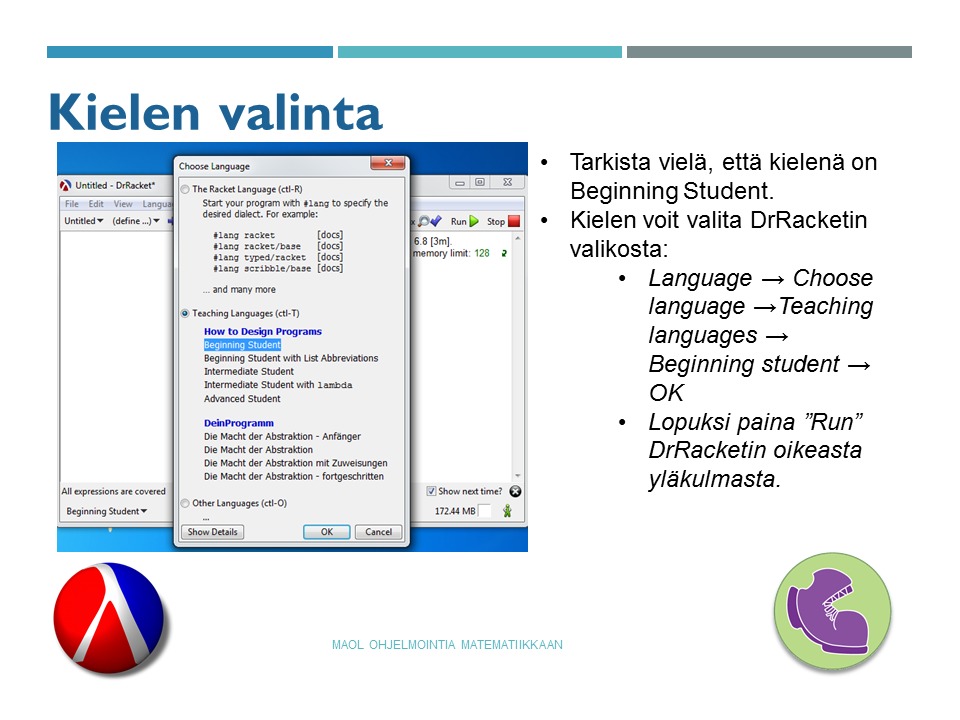
Alkuvalmistelujen jälkeen on aika kirjoittaa ensimmäinen ohjelma! Kirjoita DrRacketin interaktioikkunaan teksti ”Hello World” ja paina . Tämän jälkeen interaktioikkunaan tulostuu sama teksti minkä kirjoitit.
Mikäli unohdit laittaa tekstin lainausmerkkien sisään, antaa DrRacket virheilmoituksen. Älä välitä virheilmoituksista tässä vaiheessa.
Tämän jälkeen voit kokeilla kirjoittaa lukuja. Kokeile esimerkiksi kirjoittaa 2017 ja paina . Luvut kirjoitetaan Racketissa ilman heittomerkkejä. Luvut voivat olla myös osa tekstiä, jota kutsutaan ohjelmoinnissa merkkijonoksi. Kirjoita lisää omia merkkijonoja ja lukuja.
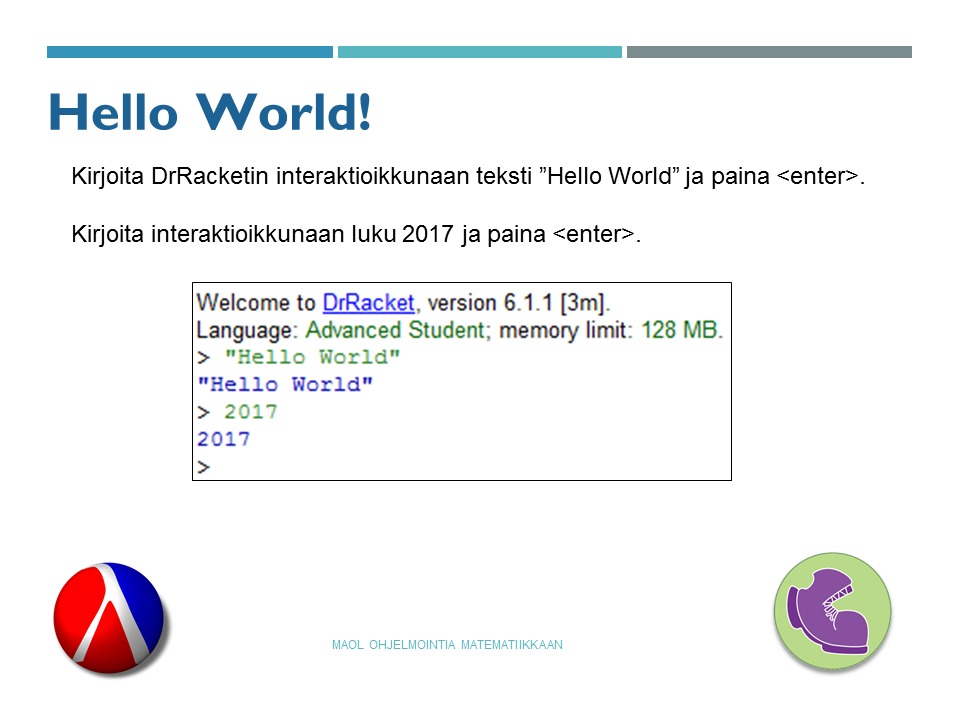
Linkki seuraavaan teoriakohtaan:
1.2. Peruslaskutoimitukset


